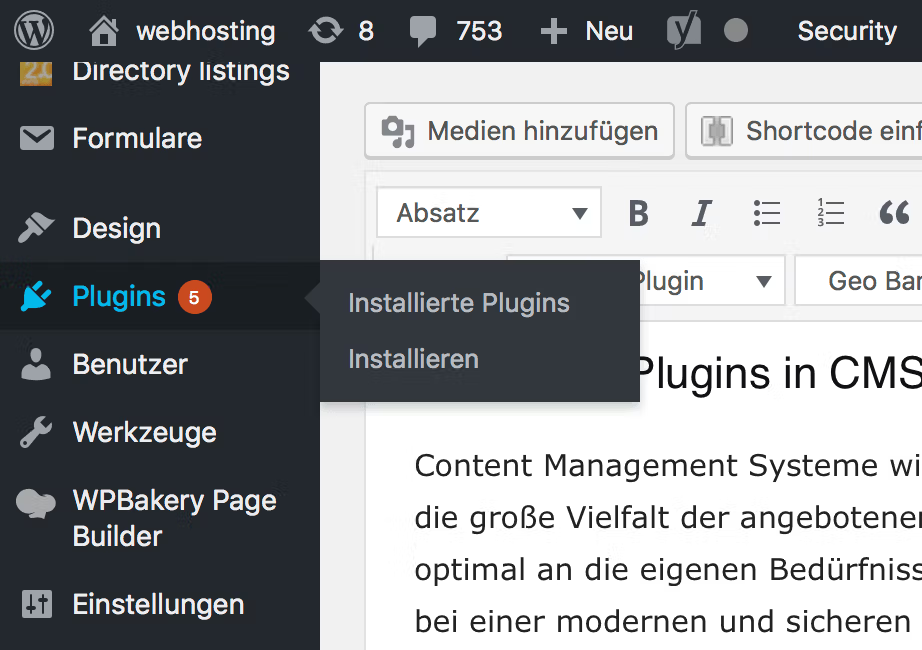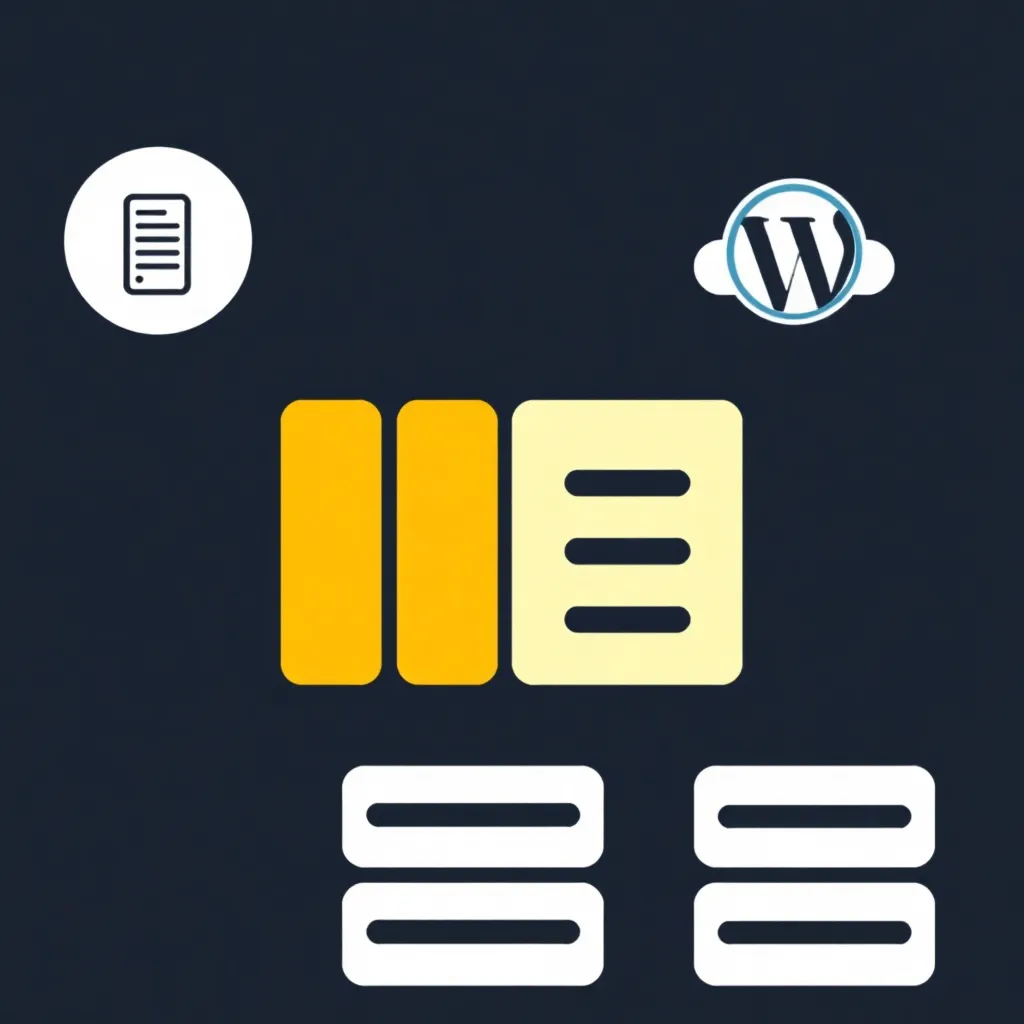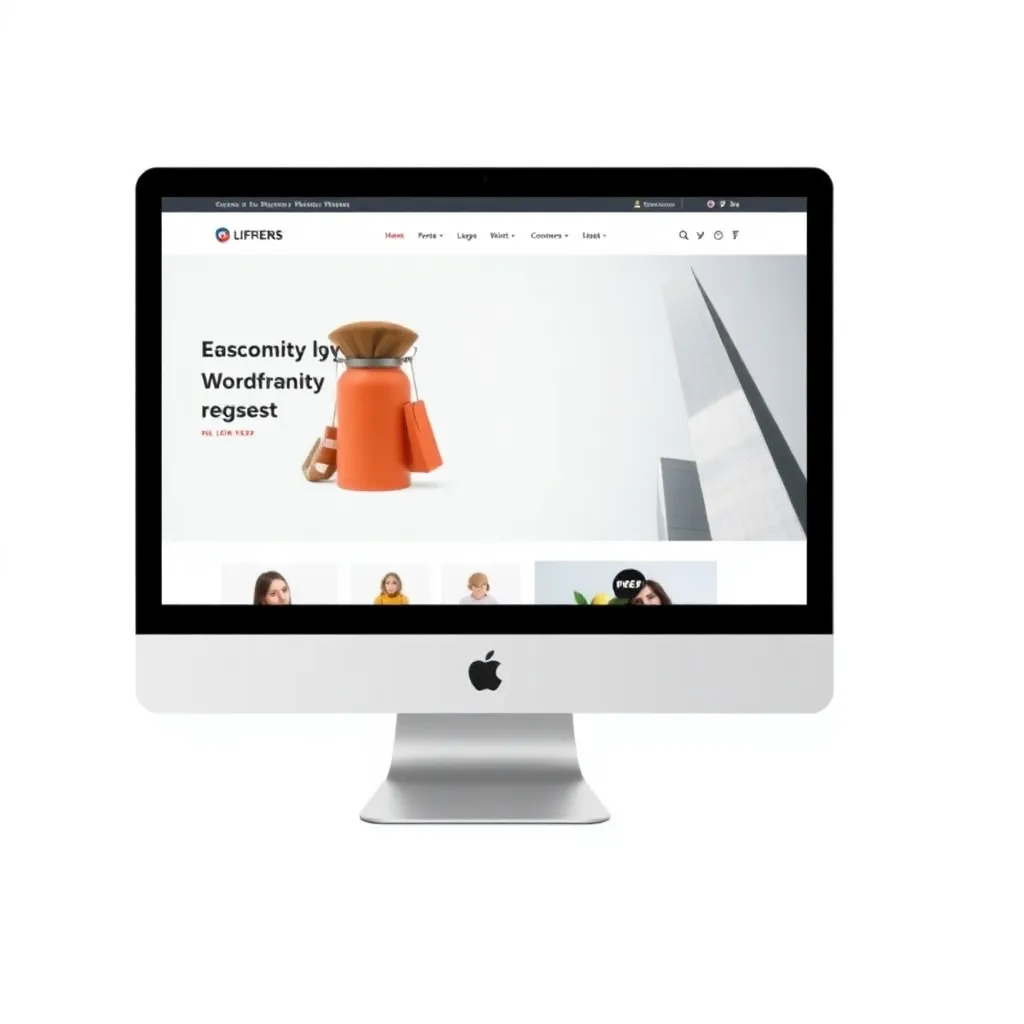Se volete condividere i vostri video registrati con il mondo, YouTube è la piattaforma giusta per questo scopo. Attraverso la piattaforma video più grande e popolare si possono raggiungere milioni di persone. Tutto ciò che serve è un canale dedicato sulla piattaforma. Potete creare un canale personale con il vostro nome o un canale per la vostra azienda.
Per registrarsi su YouTube
La piattaforma video appartiene al gigante dei motori di ricerca Google. Per questo motivo, per iscriversi è necessario un account Google. Se avete già un conto presso Google, potete effettuare il login con i dati che già avete. La registrazione è possibile sia da un dispositivo iOS o Android che dal proprio computer. L'account Google è gratuito e può essere creato in pochi minuti. Andate sulla homepage di YouTube e cliccate su "Iscriviti" in alto a destra. Cliccate quindi sul link blu "Crea un conto". Per creare un nuovo account Google è necessario compilare tutti i campi del modulo di registrazione. Per il nuovo account Google è possibile utilizzare un indirizzo e-mail esistente o crearne uno nuovo. Il modo migliore per farlo è quello di registrare un nuovo indirizzo email per il vostro canale con il finale "@gmail.com". Questo vi aiuterà a tenere traccia del vostro canale, e riceverete tutte le future email relative al vostro canale in una casella di posta separata. L'inserimento del numero di cellulare è volontario e non è richiesto per la registrazione. Tuttavia, è consigliabile inserire il proprio numero, in quanto è possibile utilizzarlo per sbloccare il proprio conto in caso di blocco. Una volta completati tutti i campi e verificato che i dati inseriti siano corretti, cliccate sul pulsante blu "Next Step". Sul vostro schermo vedrete un testo di benvenuto. Ti sei registrato con successo e puoi utilizzare tutti i servizi di Google. Cliccando sul pulsante blu qui sotto si ritorna alla piattaforma video.
Cliccate sulla vostra immagine utente in alto a destra e poi sul simbolo dell'ingranaggio sotto il vostro nome. Sotto "Funzioni supplementari" cliccare sul link blu "Crea nuovo canale". Per prima cosa dovete dare al vostro canale un nome adeguato. Se si desidera gestire un canale personale, il nome deve corrispondere all'argomento o al contenuto del proprio canale video. È meglio evitare nomi poco fantasiosi e inappropriati con parole e lettere prive di significato. Accanto al contenuto, il nome è la figura più importante del vostro canale video. Se siete conosciuti su Internet con il vostro nome o con uno pseudonimo, utilizzate naturalmente questi termini come nomi di canali. Se si tratta di un canale commerciale della vostra azienda, allora è meglio usare anche il suo nome. In questo modo, i potenziali clienti troveranno il vostro canale molto più velocemente sulla piattaforma video. Sotto il nome del vostro canale, dovete selezionare una categoria adatta. Nell'ultimo passo, si accettano le condizioni di utilizzo di Google+. Il vostro canale futuro otterrà automaticamente la propria pagina Google+. Cliccate su "Fatto" e avete creato con successo il vostro canale YouTube. Ora dovreste impostare il vostro nuovo canale ed effettuare le impostazioni più importanti.
Le impostazioni più importanti per il vostro nuovo canale
Dopo la creazione del vostro canale, la pagina iniziale apparirà automaticamente sul vostro schermo. Qui potete effettuare tutte le impostazioni importanti e personalizzare il vostro canale secondo le vostre preferenze personali. Cliccate su "Il mio canale" nell'angolo in alto a sinistra del menu per entrare nel modo di modifica. Prima di tutto, dovreste regolare l'aspetto del vostro canale. Per fare ciò, selezionare un'immagine del canale adatto e un'icona del canale. Muovere il mouse nell'angolo in alto a destra dell'immagine standard e apparirà un'icona di modifica. Cliccare su di esso e selezionare "Modifica immagine canale". Se avete trovato un'immagine adatta, potete caricarla direttamente dal vostro computer. In alternativa, potete naturalmente creare una nuova immagine per il vostro canale utilizzando un programma di editing immagini adatto. L'immagine del canale dovrebbe idealmente avere una risoluzione di 2.560 × 1.440 pixel. L'immagine non può essere più grande di 4 MB. Se utilizzate una singola immagine in questo formato, il vostro canale sarà visualizzato in modo ottimale su tutte le diverse piattaforme. La dimensione minima per la visualizzazione su un computer desktop è di 1.546 × 423 pixel e le immagini non devono essere più larghe di 2.560 × 423 pixel. Un'immagine di canale accattivante modella l'identità del proprio canale e lo distingue dalla folla.
Una volta terminata la progettazione visiva, il passo successivo è quello di descrivere il vostro canale. Basta cliccare su "Info canale" sotto il vostro nome. Cliccare quindi sul pulsante sotto Descrizione e si aprirà il campo di immissione. Qui dovreste descrivere il vostro canale in dettaglio. Prendetevi il tempo necessario per la descrizione e presentate il vostro canale YouTube ai vostri futuri visitatori. La descrizione serve da un lato come saluto e dall'altro dovrebbe dare ai visitatori una visione d'insieme del vostro canale e dei suoi contenuti. Prestare attenzione alla descrizione di un'espressione comune ed evitare errori di ortografia. Oltre alla descrizione, potete aggiungere informazioni dettagliate su voi stessi o sulla vostra azienda. Poi cliccare su "Fatto". È possibile modificare la descrizione in qualsiasi momento.
È possibile memorizzare il proprio indirizzo e-mail alla voce "Dettagli". In questo caso, riceverete le notifiche e i commenti dei vostri visitatori e abbonati via E-mail. Utilizzate il nuovo indirizzo e-mail creato appositamente per il vostro canale. Selezionate il vostro Paese sotto il campo. Opzionalmente, è possibile aggiungere al proprio canale dei link adeguati. Ad esempio, sarebbe opportuno aggiungere dei link alla vostra pagina web privata sito web, al tuo blog o alla tua pagina aziendale. Se vuoi vedere come il tuo canale appare ai tuoi visitatori, questo è possibile senza problemi. A tal fine, clicca sulla freccia a destra del tuo nome accanto a "Myself". Qui puoi ora selezionare "Nuovo visitatore" o "Abbonato ricorrente". Cliccate su "Done" per uscire di nuovo dalla modalità di visualizzazione. Una volta che hai finito di impostare il tuo canale, puoi iniziare a caricare i tuoi video.
Cosa si dovrebbe tenere a mente quando si caricano i film
Se desiderate caricare i filmati sul vostro canale YouTube, cliccate sul pulsante "Upload" in alto a destra. Potete trascinare i file video dal vostro computer sul campo grande o cliccare con il mouse sulla freccia grande. In questo caso, il browser dei file apparirà con il contenuto del vostro disco rigido. Per ogni video è inoltre necessario selezionare se è "pubblico", "non quotato" o "privato" sulla piattaforma. Con le impostazioni della privacy è possibile ad esempio mostrare alcuni film solo ad amici e conoscenti.
Quando caricate i vostri film dovete considerare alcune restrizioni. In generale, ogni video non può durare più di 15 minuti. Se desiderate aumentare questo limite, dovrete confermare telefonicamente il vostro conto. YouTube supporta tutti i formati di file più comuni per i video, come AVI, MOV, MPEG4, WMV, FLV e 3GPP. I file audio puri non sono supportati. Se si desidera caricare un video in un formato diverso, è necessario prima convertirlo. Se il vostro computer ha una webcam integrata, potete registrare filmati con essa e poi trasferirli direttamente sul vostro canale. Tutti i video sulla piattaforma sono visualizzati in un rapporto di aspetto 16:9. I file video in altri formati vengono automaticamente convertiti e visualizzati correttamente. Per garantire che i vostri video si adattino perfettamente al lettore e non abbiano barre, dovreste caricarli con una risoluzione adeguata. YouTube supporta video con risoluzioni da 240p (426 x 240 pixel) a 2160p (3.840 x 2.160 pixel).
Durante il caricamento del video, è possibile modificare e impostare le impostazioni generali e le impostazioni avanzate del filmato. Queste informazioni sono particolarmente importanti affinché i vostri video possano essere trovati da un vasto pubblico. Definisci i tag (parole chiave) che si adattano al tema del tuo video e aggiungi una descrizione accattivante ai tuoi video. In qualità di affiliato di YouTube, è anche possibile regolare le impostazioni di monetizzazione e guadagnare denaro attraverso la pubblicità. Per impostazione predefinita, i vostri abbonati saranno avvisati quando caricate un nuovo video. Se l'upload ha avuto successo, riceverete anche un'e-mail di conferma. Per risparmiare tempo in futuro, è necessario adattare le impostazioni di caricamento predefinite alle proprie esigenze personali. Per fare questo, aprire il Video Manager. Selezionare quindi sotto "Impostazioni del canale" la voce "Impostazioni di default". Tra le altre cose, è possibile personalizzare la categoria, la privacy, il titolo, i tag e le informazioni sulla licenza.
Per inserire i tuoi film nel tuo blog WordPress
Se gestite un blog WordPress, potete incorporarvi i video del vostro nuovo canale YouTube. Il plugin gratuito "YouTube Channel" è ideale per questo scopo. In dettaglio, si tratta di un piccolo widget per la barra laterale del vostro blog. Si può installare automaticamente con un programma di installazione o manualmente tramite il backend di WordPress installare. Una volta completata l'installazione, andare nel menu "Plugin" di WordPress e attivare il plugin. Successivamente, è necessario inserire il proprio canale YouTube. Inserite la chiave API, l'ID, il nome del vostro canale e il vostro nome utente. È inoltre possibile impostare il canale da utilizzare e il numero di video da visualizzare. In alternativa, è possibile utilizzare le impostazioni predefinite per il momento. Se siete soddisfatti di tutte le impostazioni, fate clic su "Salva modifiche". Inoltre, potete adattare visivamente il nuovo widget della barra laterale al design del vostro blog WordPress. Una volta installato e configurato correttamente il plugin, gli ultimi video del vostro canale appariranno automaticamente nel vostro blog WordPress.